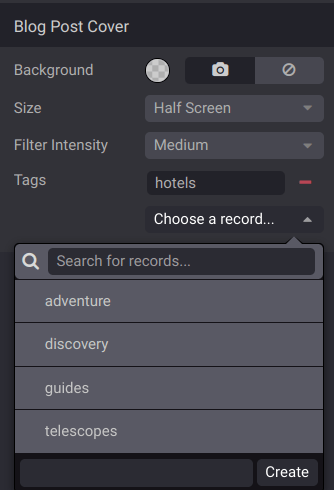ブログ¶
Odooブログ では、ウェブサイトにブログ記事を作成・管理し、オーディエンスに訴求し、コミュニティを構築することができます。
ちなみに
ブログモジュールがまだインストールされていない場合は、ウェブサイトビルダで +新規作成 をクリックし、ブログ投稿 を選択して、インストール をクリックします。
ブログを作成する¶
ブログの作成と編集は、 から行います。新規作成 をクリックし、ブログ名 と:guilabel:ブログのサブタイトル を入力します。
ブログを初めて作成すると、ウェブサイトのメニューに ブログ メニュー項目が追加され、全てのブログがここに集められます。
ブログ投稿を追加する¶
ウェブサイトにアクセスし、右上の +新規 をクリックし、ブログ当校 を選択します。ポップアップで、投稿を表示するブログを選択し、投稿の タイトル を入力し、保存 します。次に、投稿内容を書き、ウェブサイトビルダを使用してページをカスタマイズします。
ちなみに
著作権フリーの画像を使って記事に使用しましょう: Unsplash
テキストエディタで
/と入力すると、テキストのフォーマットや要素の追加ができます。
重要
投稿を公開するには、右上隅にある:guilabel:未公開 スイッチを切替えて下さい。
ブログホームページをカスタマイズ¶
ブログのホームページを開き、 をクリックして、ブログのホームページのコンテンツをカスタマイズします。
注釈
設定は、すべて のブログのホームページに適用されます。
トップバナー: 名前/最新投稿 は、最新の投稿のタイトルをトップバナーに表示します。一方、ビルディングブロック用ドロップゾーン は、トップバナーを削除し、代わりに任意のビルディングブロックを使用できるようにします。
レイアウト: 投稿を グリッド または リスト として整理します。
カード: カード エフェクトを追加します。
読みやすさの向上: テキストの読みやすさを向上させます。
サイドバー: 会社概要 セクションを含むサイドバーを表示します。
アーカイブ: 訪問者が月を選択し、その月に作成された投稿をすべてフィルタリングできるようにします。
フォローする: ソーシャルメディアネットワークへのリンクを表示します。ソーシャルメディアビルディングブロックを使用してウェブサイト内に設定できます。
タグリスト: ブログに関連するすべてのタグを表示します。訪問者はタグを選択して、関連する投稿をすべてフィルタリングすることができます。
投稿リスト: カバー は投稿の画像を表示し、ラバーなし は画像を非表示にします。
著者: 投稿の著者の名前を表示します。
コメント/ビューステータス: 投稿のコメント数と閲覧数を表示します。
ティーザー & タグ: 投稿の最初の文章とタグを表示します。
ブログ投稿のカスタマイズ¶
ブログ投稿を開き、 をクリックして投稿をカスタマイズします。
注釈
設定は すべての 投稿に適用されます。
レイアウト: タイトル: カバー内 はカバー画像内にタイトルを表示し、タイトル: カバー上部 は上部に表示します。
読みやすさの向上: テキストの読みやすさを向上させます。
サイドバー: サイドバー と追加オプションを表示します。
アーカイブ: 訪問者が月を選択し、その月に作成された投稿をすべてフィルタリングできるようにします。
著者: 投稿の作成者と作成日時を表示します。
ブログリスト: すべてのブログへのリンクを表示します。
リンクを共有: 複数のソーシャルネットワークの共有ボタンを表示します。
タグ: 投稿のタグを表示します。
パンくず: 投稿へのパスを表示します。
下部: 次の記事 は次の投稿を一番下に表示し、コメント は訪問者が投稿にコメントをできるようにします。
選択してツイート: 訪問者は選択したテキストをツイートすることができます。
ちなみに
Plausible を使用して、ブログの閲覧数を追跡しましょう。